Productes destacats
-
-
-
-
Accions essencials de Photoshop
Newborn Necessities ™ Conjunt d'accions de Photoshop editant nadons acabats de néixer
$29.00 -
-
-
-
Accions essencials de Photoshop
Acció de Photoshop per a la separació de freqüències de Portrait Suite
$47.00
Així que una nit em vaig anar editant treballant creant una invitació per a un dels meus clients quan, per horror, tot el meu text va desaparèixer.
Desaparegut. Nada. Res. Nix. Invisible.
Tots. De. Això.
Llavors vaig notar una cosa molt estranya a Photoshop: en lloc de mostrar el color del meu text, el quadre de color del text només mostrava un signe d’interrogació.
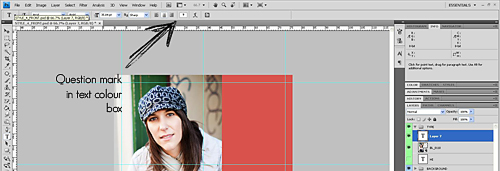
He canviat el color del text, però el problema continua sent. Vaig canviar el tipus de lletra. Ni millor. He esborrat la capa de text i n'he creat una de nova. Sense sort. Vaig tancar el fitxer i vaig crear un fitxer completament nou. Des de zero. Tota aquesta feina feta de nou. Vaig apagar Photoshop i vaig reiniciar l'ordinador. Encara no hi ha text. Tot el que he escrit només ha fugit i amagat. Bé, per ser més precisos, ni tan sols es va molestar presentar-se en primer lloc.
Es va produir el pànic. He realitzat un control de virus.
No s'ha trobat cap virus. Uf. Però encara no hi ha text.
Així que vaig fer el que fa qualsevol bon usuari de Photoshop en aquestes situacions: vaig buscar a Google.
Sembla que no era la primera persona que tenia aquest problema, però no era gens fàcil trobar una solució. La majoria de les converses del fòrum que vaig examinar es van convertir ràpidament en crítiques acalorades sobre els gustos de disseny i les opcions de tipus de lletra de la gent, però van oferir poca solució al problema, fins que una veu petita i tranquil·la al final d'un fòrum va dir suaument: "Selecciona" Restableix Caràcter 'a la paleta de caràcters ".
Malauradament, no recordo ni el fòrum ni l’autor d’aquest comentari, però he arribat a la conclusió que sovint val la pena escoltar coses que es parlen suaument.
Aquí trobareu la paleta de caràcters:
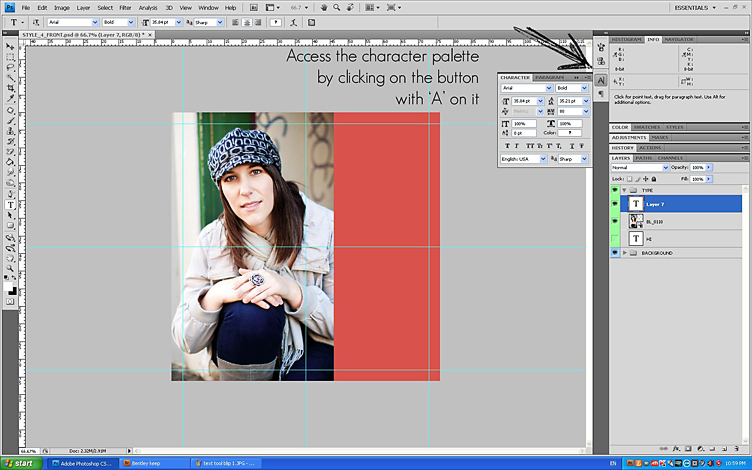
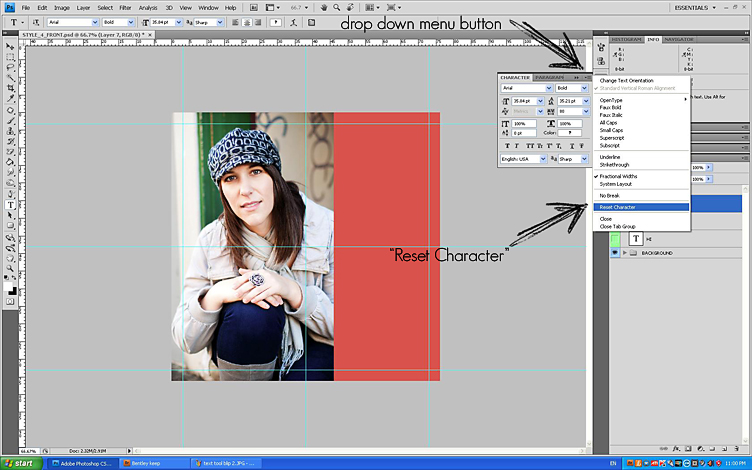
I ara el text torna a ser visible.
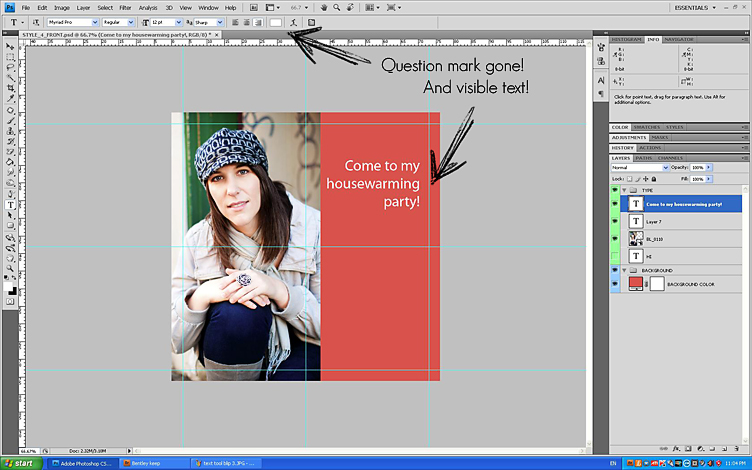
Feliç edició i disseny!
Jen.
Jennifer Taylor dirigeix fotografies vives a Sydney, Austràlia, especialitzada en retrats infantils i familiars. Quan va començar la seva carrera fotogràfica gairebé tothom rodava pel·lícules, de manera que aprendre Photoshop ha estat un repte divertit per a ella. Estaria encantada de trossos si la deixéssiu caure bloc i deixeu una petita nota d’amor.
Sense comentaris
Deixa el teu comentari
Vostè ha de ser connectat per escriure un comentari.







































la pestanya de caràcters se sol trobar a Finestra / Caràcter ... No sempre està a l'esquerra de la pestanya d'informació ... mai no ha estat a la meva.
Gràcies per la informació addicional, Anna. Com he dit al meu missatge, definitivament no sóc un expert en PS aquí. Suposo que la ubicació de la pestanya de caràcters depèn de les paletes que vulgueu veure a l’espai de treball. Jen.
Un article molt ben escrit i un consell precís i útil. Normalment tinc problemes sempre que vull afegir un text a una imatge. Moltes gràcies per ser tan didàctica, Jen !!! Marian.
Això és increïble! No m'havia passat això abans, però és bo saber la solució si es produeix.
Aquest és un consell que se m’enganxarà al cap. Espero que no passi mai, però si ho fa, estic a punt!
M'alegro que hagueu pogut trobar una manera de solucionar-ho. Afortunadament no he tingut mai aquest problema, només el que veig el signe d’interrogació al quadre de colors és si el meu text té més d’un color =)
Gran consell, gràcies. Però m'agradaria saber-ho (sense esperar que ho analitzeu ... només un comentari), però voldria saber què va causar el problema en primer lloc. Es va fer alguna cosa a Photoshop on aquest va ser el resultat o simplement va ser un problema que Adobe va crear en una funció de recuperació? Crec que és el més tard.
M’AGRADARIA saber què el va causar. Mai no vaig trobar l’arrel del problema.
Això m’ha passat en diverses ocasions i vaig haver de tancar el PS i reiniciar-lo perquè aparegués el text. Moltes gràcies per compartir aquest consell! Facilita les coses!
Benvinguda, Sally. M'alegro que us hagi estat útil. Jen
Aquest tutorial va ser molt útil tant per a principiants com per a usuaris avançats. has fet un treball realment excel·lent. Tornaré a visitar el vostre bloc.
Gràcies traçat de retall. Un munt d’informació realment fantàstica en aquest bloc. Consulteu els videotutorials de Jodie. Realment val la pena. Jen.
realment necessito aprendre aquestes coses
Seguiu passant pel bloc d'accions MCP i aprendreu tot tipus de coses realment útils.
Gràcies!
Bingo! Moltes gràcies per això, estava a punt de llançar el meu Mac per la finestra desesperat.
Finestra - Caràcter> Opcions de text del menú desplegable - RESET CARÀCTER.
Gràcies !! Això m'ha tornat boig.
em vas salvar.
GAH! Ahir a la nit gairebé vaig començar a plorar, no ho vaig poder entendre! moltes gràcies, he tornat a funcionar!
gràcies per la teva informació ... ... funciona per a mi. ara el signe d’interrogació s’ha desaparegut i puc tornar a utilitzar el meu PShop
Ets el meu heroi! Aquest era el problema exacte que tenia. Moltes gràcies per publicar aquest article! Howie
Moltes gràcies, molt content d’haver trobat el vostre article. Hi va haver un milió de "respostes" complicades i això senzill va ser el que realment va funcionar. Ho agraeixo de debò.
Moltes gràcies! Ets increïble, ho necessites totalment! Ara per esbrinar per què falten els meus pinzells
Moltes gràcies! Vaig buscar a tot arreu !! Vaig pensar que em tornava boig !! 🙂
Bé, em vaig preguntar què havia fet amb els meus fitxers "o si s'havien corromput tots" quan un client que fa molts concerts (i, per tant, sovint necessita que faci cartells de concerts actualitzant la informació que hi figura), em va demanar que fes un cartell avui. Cada vegada que editava el text i tornava a canviar a l'eina Mou, desapareixien els blocs del text. Quan vaig fer clic a qualsevol d'aquestes línies transparents amb l'eina Text, tot reapareixeria i només tornaria a desaparèixer tan bon punt sortís del mode Text. Em va desconcertar quan vaig veure que els fitxers exportats tampoc no mostraven el text. La col·locació dels blocs que van desaparèixer va ser força aleatòria i no vaig poder esbrinar què passava. Va seguir molt Google, només per trobar solucions per a InDesign, però no PS. llavors vaig trobar el vostre article. Vaig llegir fins al final i vaig trobar que la veu tranquil·la era la que també em salvaria la cansalada. "... les coses que es parlen suaument sovint val la pena escoltar-les". Ben dit, i més sovint cert que no. Moltes gràcies per compartir la vostra experiència. Ara puc enviar el cartell del concert acabat al meu client. Vaja!